深度系统C盘清理技巧分享
时间:2025-06-25 15:09:06 199浏览 收藏
C盘空间不足是Win7用户常见的问题,本文针对这一痛点,提供**深度系统清理C盘的实用方法**。通过**磁盘清理**工具快速释放空间,并深入挖掘隐藏文件,彻底清理**临时文件、日志文件和系统更新补丁**。按照本文的步骤,有效解决C盘空间告急问题,提升系统运行效率。简单易懂,操作便捷,助您轻松摆脱C盘空间不足的困扰。
近期有不少运行win7系统的用户表示C盘存储空间不足,并向小编咨询解决方案。尽管我们在安装系统时通常会为C盘分配较大的空间,但随着时间推移,仍然可能出现空间紧张的情况。实际上,我们可以通过清理C盘、移除不必要的文件来缓解这一问题。接下来,让我们深入探讨具体的操作步骤。
方案一
双击桌面上的“计算机”图标,打开资源管理器。
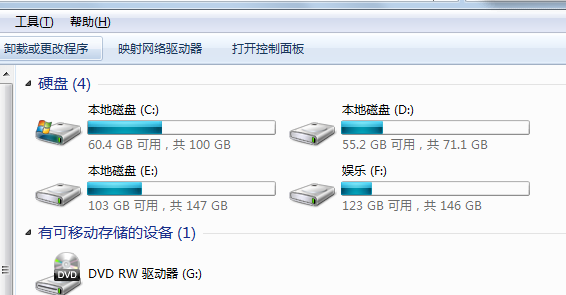
在资源管理器中右键单击C盘,然后选择“属性”。
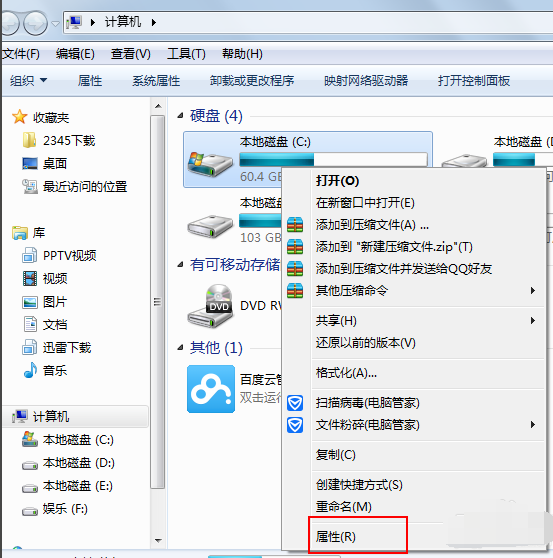
点击“常规”标签页下的“磁盘清理”按钮。
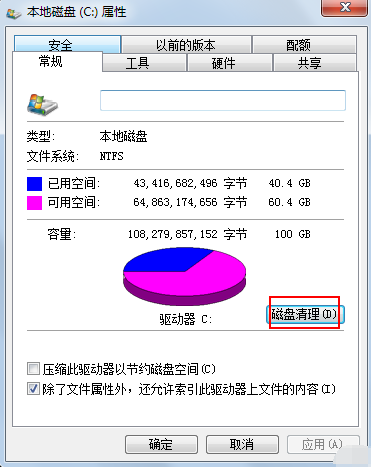
系统将开始扫描可清理的文件,完成后勾选需要清除的内容,点击“确定”,系统会自动删除选定的文件。
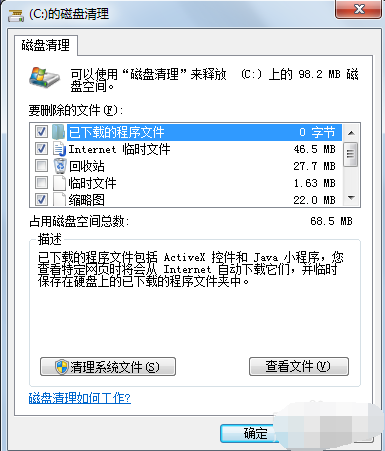
方案二
打开C盘,点击顶部菜单栏的【工具】,随后选择【文件夹选项】。
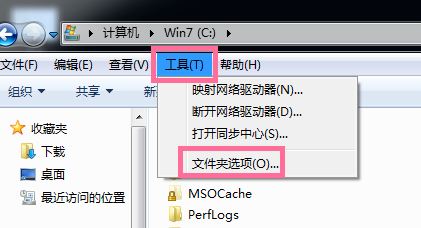
转到【查看】选项卡,在高级设置中找到并勾选【显示隐藏的文件、文件夹和驱动器】,然后点击确认。
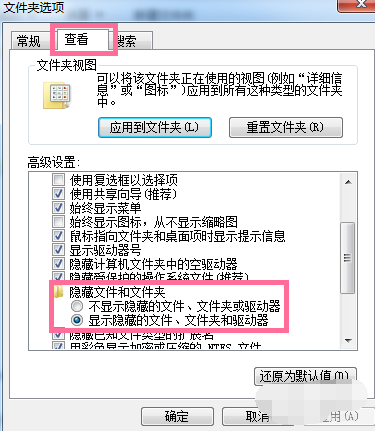
接下来开始删除无用文件:
- 完全清空C:\Users[用户名]\AppData\Local\Temp目录下的所有文件;
- 进入C:\Windows\System32\LogFiles文件夹,将其中的所有文件删除;
- 清理系统自动更新补丁,删除C:\Windows\SoftwareDistribution\Download文件夹内的所有内容。
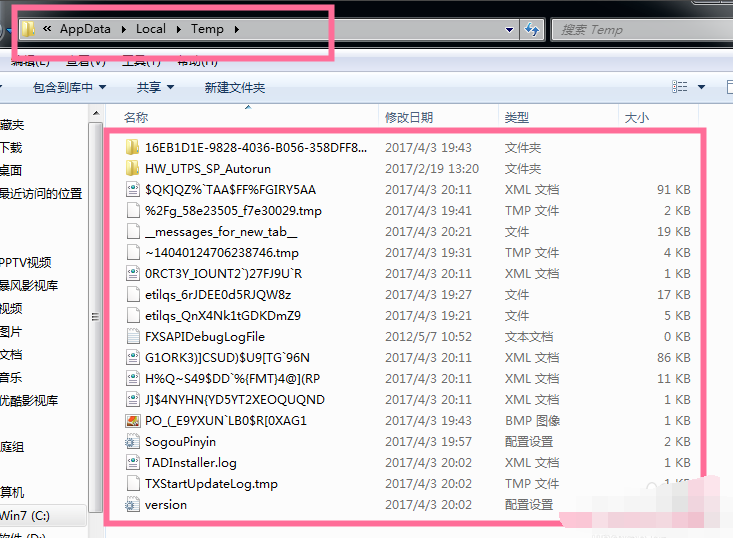
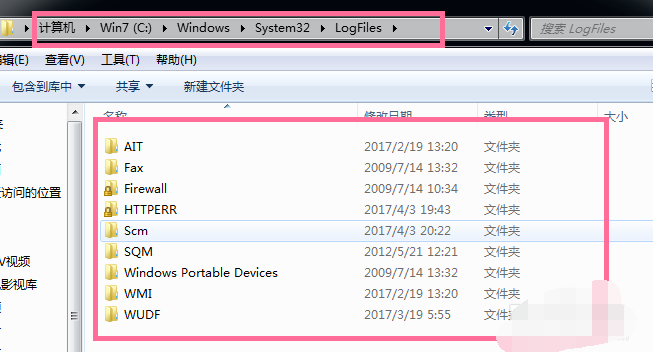
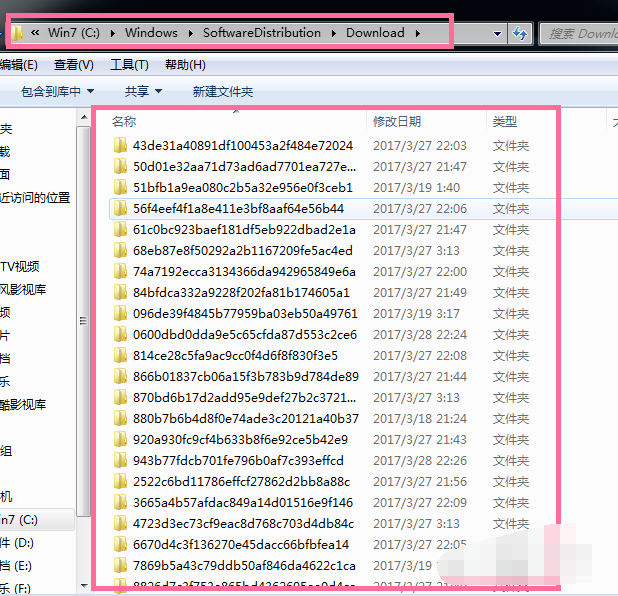
以上便是win7系统下C盘清理的具体方法,希望对大家有所帮助!
以上就是《深度系统C盘清理技巧分享》的详细内容,更多关于的资料请关注golang学习网公众号!
相关阅读
更多>
-
501 收藏
-
501 收藏
-
501 收藏
-
501 收藏
-
501 收藏
最新阅读
更多>
-
414 收藏
-
219 收藏
-
111 收藏
-
130 收藏
-
491 收藏
-
320 收藏
-
403 收藏
-
461 收藏
-
265 收藏
-
210 收藏
-
182 收藏
-
465 收藏
课程推荐
更多>
-

- 前端进阶之JavaScript设计模式
- 设计模式是开发人员在软件开发过程中面临一般问题时的解决方案,代表了最佳的实践。本课程的主打内容包括JS常见设计模式以及具体应用场景,打造一站式知识长龙服务,适合有JS基础的同学学习。
- 立即学习 543次学习
-

- GO语言核心编程课程
- 本课程采用真实案例,全面具体可落地,从理论到实践,一步一步将GO核心编程技术、编程思想、底层实现融会贯通,使学习者贴近时代脉搏,做IT互联网时代的弄潮儿。
- 立即学习 516次学习
-

- 简单聊聊mysql8与网络通信
- 如有问题加微信:Le-studyg;在课程中,我们将首先介绍MySQL8的新特性,包括性能优化、安全增强、新数据类型等,帮助学生快速熟悉MySQL8的最新功能。接着,我们将深入解析MySQL的网络通信机制,包括协议、连接管理、数据传输等,让
- 立即学习 500次学习
-

- JavaScript正则表达式基础与实战
- 在任何一门编程语言中,正则表达式,都是一项重要的知识,它提供了高效的字符串匹配与捕获机制,可以极大的简化程序设计。
- 立即学习 487次学习
-

- 从零制作响应式网站—Grid布局
- 本系列教程将展示从零制作一个假想的网络科技公司官网,分为导航,轮播,关于我们,成功案例,服务流程,团队介绍,数据部分,公司动态,底部信息等内容区块。网站整体采用CSSGrid布局,支持响应式,有流畅过渡和展现动画。
- 立即学习 485次学习
